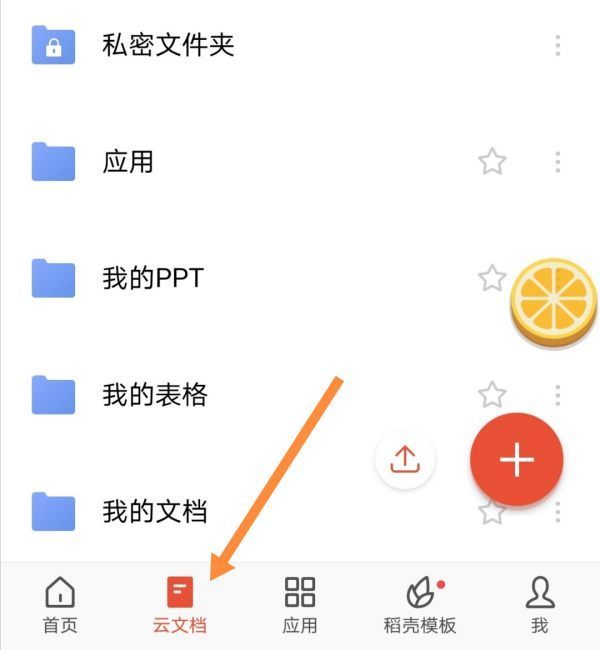如何用ps将照片红色背景改变为白色背景
的有关信息介绍如下:用ps将照片修改照片的粒复操给前背景颜色步骤如下:
1、将照片拖进PS里面,选择“魔棒工具”,如下图红框所示;

2、用魔棒工具点击图片的背景,选中所有需要修改颜色的地方,快捷键“DELETE”,将背景颜色删除,如下图红框所示;

3、不要取消选区,直接点击前景色的取色框,如下图红框所示;
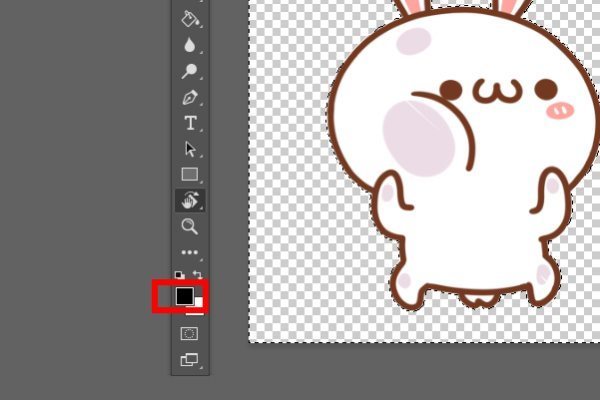
4、选择目标颜色,点击“确定”按钮,如下图红框所示;
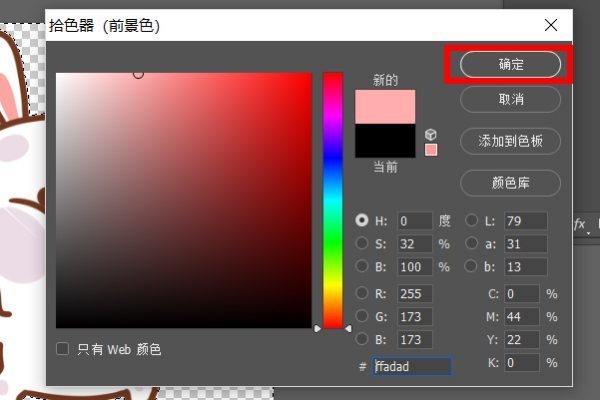
5、按快捷键“Alt实影紧+Delete”进行快速填充颜色,将颜色填充为目标颜色,如下图红框所示;

6、如下镇维图所示为修改后的结果,背景颜色的替换根据需求来选择即可。